
Inhoud
- stadia
- Methode 1 Met een compatibele reproduceerder
- Methode 2 Met een codec-pakket
- Methode 3 Problemen oplossen
.mkv is de extensie van het videobestand gecodeerd in een open source-formaat (gratis software) genaamd Matroska. Het heeft meer troeven dan andere soorten videoformaten zoals: .avi, .mp4, .asf enz ... Niettemin hebben de meeste videoreproductieprogramma's in de computers niet de codec waarmee deze video kan worden gelezen. type bestand en daarom geeft de speler aan dat het een "onbekend bestand" is of een "bestand dat niet kan worden gelezen". Maar dit probleem kan eenvoudig worden opgelost door de volgende stappen te lezen en u kunt dus genieten van het lezen van dit type bestand op uw computer (pc of Mac).
stadia
Methode 1 Met een compatibele reproduceerder
-
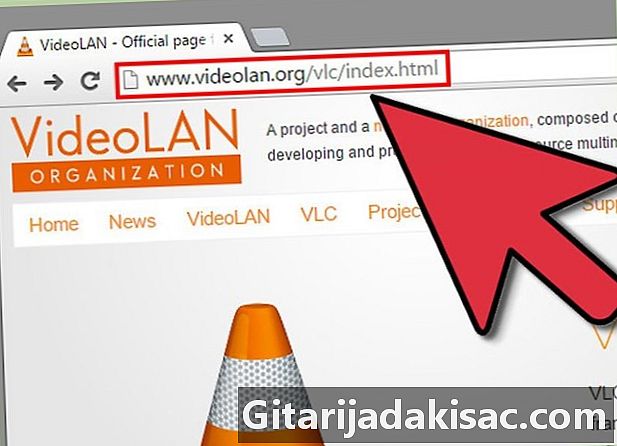
Kies voor een gratis mediaspeler met de codec die nodig is om .mkv-bestanden af te spelen. Er zijn er meerdere op internet die gratis kunnen worden gedownload. Sommige zijn goed ontworpen, soms zelfs beter dan die standaard op computers zijn geïnstalleerd. Anderen daarentegen zijn niet van goede kwaliteit. Elke speler heeft verschillende opties en gevarieerde multimediafuncties. In dit geval is de keuze die van de meest recente versie, een kwaliteitsprogramma (biedt zowel het gebruiksgemak als de mogelijkheid om uw video's in.mkv met de minste mogelijke moeilijkheidsgraad af te spelen).- de VLC multimedia speler (bekend onder de afkorting "VLC") is een gratis, veel gebruikt en biedt een breed scala aan leesopties. Voor de rest van dit artikel gaan we ervan uit dat u VLC-software gebruikt.
- Dit programma is ook niet de enige speler die geschikt is om dit type bestand te lezen. Wanneer je de juiste fokkerij moet kiezen, krijg je veel mogelijkheden en waaronder vele die qua gebruik identiek zijn. Media Player Classic (MPC) en MPlayerX zijn kwaliteitssoftware.
-
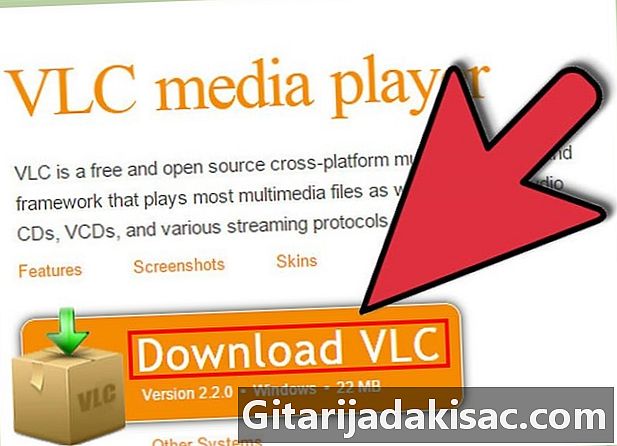
Breng het programma over en installeer het op uw computer. Ondanks wat eerder is gezegd, zal deze stap vergelijkbaar zijn voor zowat alle software. Om de speler van uw keuze te kunnen kiezen, bezoekt u een erkende en veilige webpagina - http://www.cnet.com is een veilige downloadpagina en heeft een groot aantal gebruikers. Bovendien is het samengesteld uit een ruime keuze aan software met onder andere VLC. Als u deze webpagina gebruikt, voer dan "VLC Player" in de zoekbalk in en er verschijnt een lijst met downloadlinks. Download de software en installeer deze vervolgens op uw pc door de instructies stap voor stap te volgen.- Maak een snelkoppeling op uw bureaublad om deze software gebruiksvriendelijker te maken. U verliest minder tijd met zoeken. Het is goed als je geen grote expert bent in nieuwe technologieën.
- Let op de versie van de software die u installeert. VLC heeft verschillende versies, afhankelijk van of u Mac of Windows gebruikt.
-

Start VLC. Nadat de software-installatie is voltooid, start u deze. Mogelijk wordt u gevraagd om de gegevensuitwisseling tussen de software en internet te bevestigen. Een venster met een zwarte achtergrond en in het midden een oranje pictogram in de vorm van een oranje plot. Hierdoor kunt u alle functies van VLC gebruiken, met name het afspelen van videobestanden. -
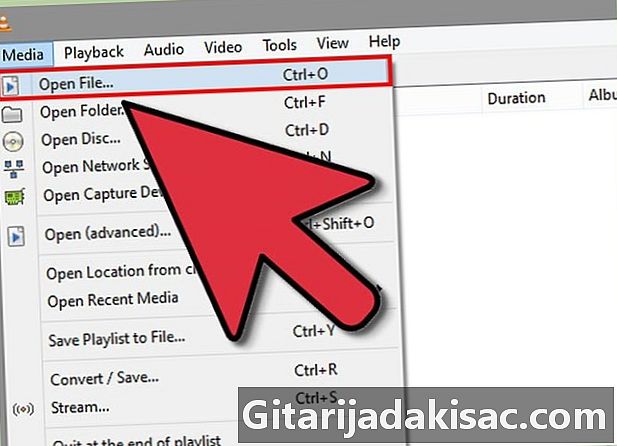
Kies het videobestand. Druk op de optie "Media" op de werkbalk bovenaan het softwarevenster. Kies vervolgens "een bestand openen". Zoek en selecteer de video. Over het algemeen werken de.mkv-bestanden zonder enig probleem.- Wees voorzichtig - de bovenstaande punten zijn alleen van toepassing op de Windows-versie van VLC.
- VLC leest bijna alle .mkv-bestanden, maar er zijn enkele problemen opgetreden met bepaalde typen.mkv-bestanden, waaronder een compressieformaat genaamd "Real video". Als dit ook voor u het geval is, kunt u overwegen een ander programma te kiezen.
Methode 2 Met een codec-pakket
-
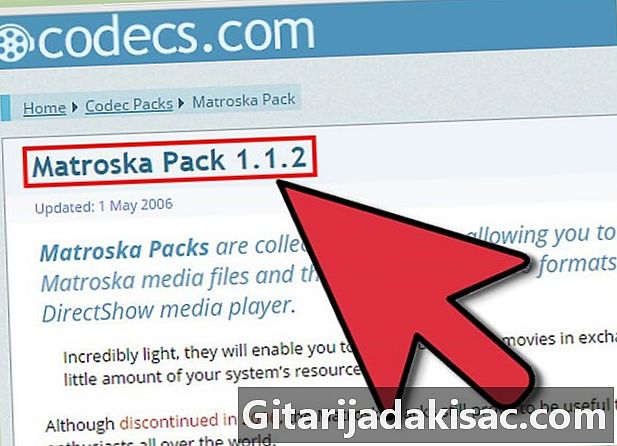
Analyseer de voor- en nadelen van codec-pakketten (de verkorte vorm van "codec-decoder"). Dit zijn hulpmiddelen voor het coderen of decoderen van audio- of videobestanden. In dit geval heeft u een codec nodig om files.mkv te lezen. Het voordeel voor u is dat er veel "gratis codec-pakketten" op internet zijn en er zijn er evenveel voor .mkv-bestanden als voor andere typen multimediabestanden. Dit soort codec-pakketten heeft veel voor- en nadelen die andere methoden voor het lezen van .mkv-bestanden niet hebben.- De voordelen: Zoals hierboven aangegeven, bestaat de categorie pack waarnaar we zoeken voornamelijk uit videocodecs (niet alleen het .mkv-formaat). Dit betekent dat u verschillende typen videobestanden kunt lezen zodra het codec-bestand is overgedragen en geïnstalleerd. Als de downloadbronnen van uw video's van elkaar verschillen, kunt u door het downloaden van een compleet codec-pakket de benodigde codecs hebben voor de verschillende soorten videobestanden die u downloadt.
- Nadelen: codecs zijn in zekere zin het hulpmiddel voor het gedwongen lezen van een videobestand dat vastloopt. In veel gevallen werken deze codecs, maar als uw doel is om slechts één bestand te lezen, hebt u een groot aantal codecs die u niet van dienst zijn en waardoor u ruimte op uw harde schijf verliest . Bovendien, als je ooit een bestand moet lezen, maar geen van de codecs van het pakket lijkt je probleem op te lossen, zal het behoorlijk ingewikkeld zijn om te begrijpen waar het probleem precies vandaan komt, tussen alle codecs die je in de pakken.
-
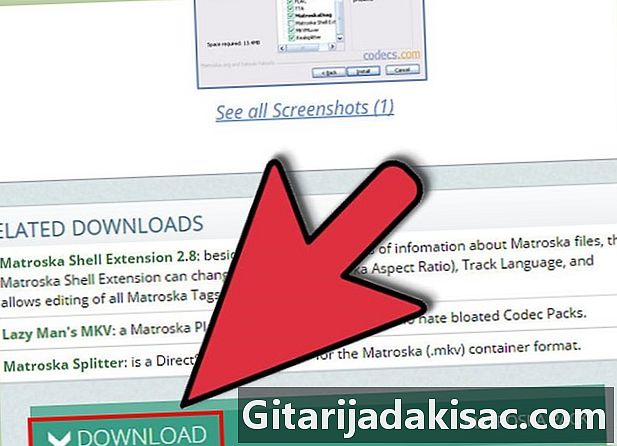
Breng het installatiebestand voor het bijbehorende pakket over en voer het uit. Download en installeer een geschikt codec-pakket. Als u ervoor kiest om een codec-pakket te downloaden, moet u op zoek gaan naar een pakket dat zowel veilig, herkend als, en vooral, in staat is om .mkv-bestanden te lezen. Op de officiële Matroska-pagina wordt het "combined community codec pack (CCCP)" aanbevolen voor computers met Windows. De meest verstandige keuze voor computers is het "K-Lite" -pakket. Dit codec-pakket is gratis te downloaden op "codecguide.com". Kies degene die de codecs bevat die u interesseren en installeer deze vervolgens door de instructies op het scherm te lezen.- Macs lijken succesvoller te zijn omdat u alleen een compatibele speler hoeft te installeren. Perian is een open source-project dat videofuncties (inclusief het afspelen van .mkv-bestanden) toevoegt aan de Quick Time Player. Deze component werkt correct, maar is helaas sinds 2012 niet bijgewerkt. Op de projectsite adviseren ontwikkelaars over verschillende programma's voor het afspelen van video: NicePlayer, VLC en MPlayer OS X.
- Opmerking: verwijder de codec-pakketten die op uw computer aanwezig zijn voordat u verdergaat met het installeren van een nieuw pakket. Om compatibiliteitsproblemen te voorkomen, kunt u overwegen pakketten te verwijderen die niet actueel zijn of al lange tijd op uw computer staan.
-

Blijf het .mkv-bestand afspelen op de schijf van uw keuze. Nadat het codec-pakket is geïnstalleerd, kunt u uw videobestanden op vrijwel elke videospeler afspelen. In de meeste gevallen bieden de ontwikkelaars aan om gratis en bijgewerkte software te installeren (bijvoorbeeld VLC of Media Player Classic). En dat zelfs als de software of vooraf geïnstalleerd op uw pc werkt.- Na de installatie moet u mogelijk de optie "Filter" instellen. Verander niets in dit menu tenzij u een kenner bent van nieuwe technologieën en weet wat u doet.
- Als u uw videobestanden nog steeds niet kunt lezen, probeer het dan met vergelijkbare bestanden. Als u erin slaagt om ze te reproduceren, betekent dit dat het uit het bestand zelf komt (het kan corrupt of onleesbaar zijn).
Methode 3 Problemen oplossen
-
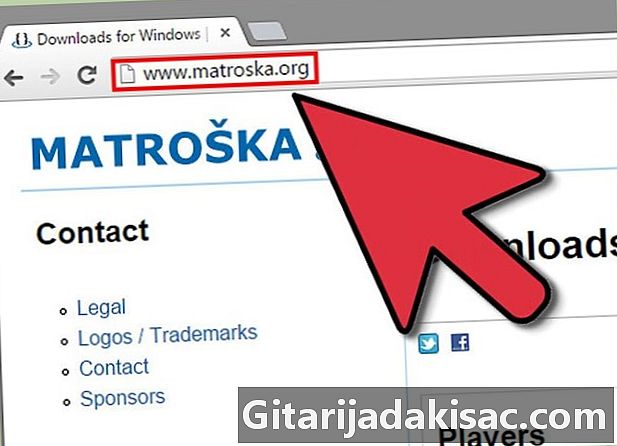
Zoek naar diagnostische software die het mislukte bestand analyseert. Elk type bestand kan fouten veroorzaken tijdens het spelen op een pc. De ontwikkelaars van Matroska zijn zich hiervan bewust en daarom hebben ze in hun webpagina een gratis programma geïntegreerd dat de fouten analyseert bij het lezen van mkv-bestanden. Het heet "matroskadiag.exe" en zoekt of de geïnstalleerde codecs en filters voldoende zijn om het.mkv-bestand te lezen. Het kan gratis worden gedownload van Matroska's webpagina: matroska.org. -
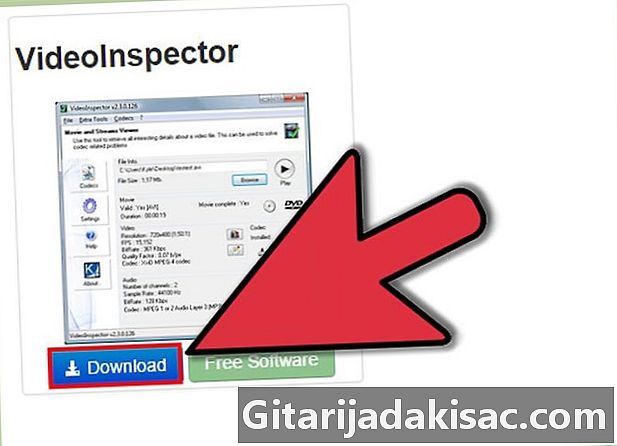
Kies een ander diagnoseprogramma. Er is niet alleen de hierboven gepresenteerde software waarmee u uw defecte videobestand kunt diagnosticeren. De meeste gratis diagnostische hulpprogramma's scannen niet alleen het bestandstype. "Video Inspector" van KC Software is een gratis downloadbaar videobestandanalysetool van de pagina afterdawn.com. -
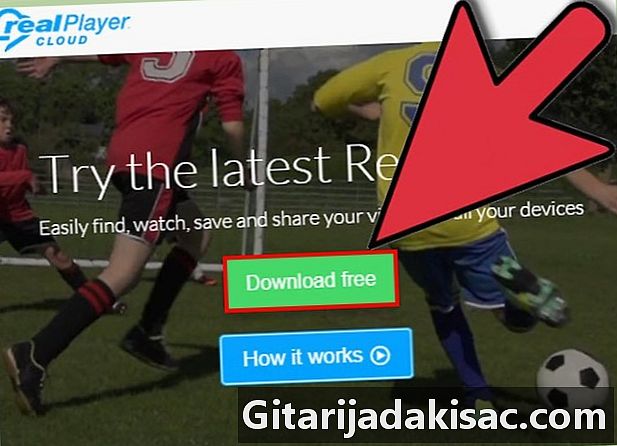
Zoek een reproduceerprogramma dat compatibel is met RealVideo. Een aanzienlijk deel van het probleem met het lezen van .mkv-bestanden moet worden opgelost door de verschillende codecs en codecs. Ondanks alle problemen die nog moeten worden opgelost en waarvoor meer nodig is dan de eerder genoemde tools, gaat het om Realvideo, een ander type videocompressieformaat. Een mkv-bestand kan worden geconverteerd naar een Realvideo-bestand, maar in dit geval kunt u problemen ondervinden wanneer u een normale weergave probeert (uitgelegd in de vorige stappen). Helaas worden de mkv-bestanden die Realvideo bevatten alleen door de software gelezen RealPlayer die u gratis kunt downloaden van de pagina: real.com.- Als u echter niet de officiële software wilt downloaden, is het mogelijk om een speler te downloaden die Realvideo-bestanden kan afspelen. Dit programma heet "Real Alternative" en het is gratis te downloaden van verschillende bronnen.